InDesign怎么改变图片的大小
1、首先我们在左侧的工具栏中选择选择工具,这时候我们选择我们将要改变大小的图片,这是发现图片的周围出现蓝色的边框。

2、我们把鼠标移动到蓝色的边框上,按住鼠标的左键进行拖动,是不是发现我们改变的只是我们图片的显示范围,而图片的大小没有改变,我们应该怎样改变图片的大小呢,继续往下看。
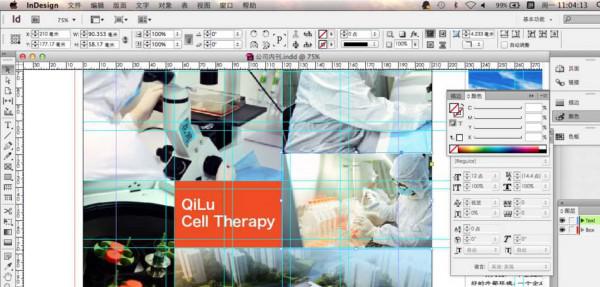
3、我们继续用选择工具,把鼠标停留在你想要改变大小的图片上,进行双击,是不是刚才蓝色的边框变成橙色的了,这时候,我们再拖动边框,是不是图片大小跟着变动了。如果想要变回蓝色边框,改变图像的显示范围,我们继续双击鼠标就可以了。

4、除了这些方法还有改变数值来改变图像大小的方法,我们再左侧选择,选择工具,再上侧工具栏中(我鼠标点击的位置处),放大和缩小图片。

5、在上面进行缩放时,我们可以选择x,y轴两种缩放形式,就是缩放的方向不同,我们在设计的时候选择不同方向的缩放形式,来满足自己的需求。如戏图所示,像y轴方向缩放。

分享:
相关推荐
- 【其他】 WPS文字PDF为什么导出来会乱 04-26
- 【其他】 WPSppt怎么套模板 04-26
- 【其他】 WPS文字insert 04-26
- 【其他】 WPS文字生成图表 04-26
- 【其他】 WPS文字怎么旋转180度 04-26
- 【其他】 WPS文字圆形排列 04-26
- 【其他】 WPS文字颜色快捷键 04-26
- 【其他】 WPS文字阴影效果 04-26
- 【其他】 WPS文字右上角标注【1】 04-26
- 【其他】 WPS文字太长怎么弄两行 04-26
本周热门
-
iphone序列号查询官方入口在哪里 2024/04/11
-
输入手机号一键查询快递入口网址大全 2024/04/11
-
oppo云服务平台登录入口 2020/05/18
-
outlook邮箱怎么改密码 2024/01/02
-
苹果官网序列号查询入口 2023/03/04
-
光信号灯不亮是怎么回事 2024/04/15
-
fishbowl鱼缸测试网址 2024/04/15
-
正负号±怎么打 2024/01/08
本月热门
-
iphone序列号查询官方入口在哪里 2024/04/11
-
输入手机号一键查询快递入口网址大全 2024/04/11
-
oppo云服务平台登录入口 2020/05/18
-
outlook邮箱怎么改密码 2024/01/02
-
mbti官网免费版2024入口 2024/04/11
-
苹果官网序列号查询入口 2023/03/04
-
fishbowl鱼缸测试网址 2024/04/15
-
光信号灯不亮是怎么回事 2024/04/15
-
计算器上各个键的名称及功能介绍大全 2023/02/21
-
正负号±怎么打 2024/01/08











